Übergang zum Video hinzufügen
Wissen Sie, wie Sie in Movie Maker einen Übergang zum Video hinzufügen können, damit Ihre Diashow oder Ihr Film gut und beeindruckend aussieht?
Ich wollte meinem Video Übergangseffekte hinzufügen. Aber die vorhandenen Effekte in Windows Movie Maker reichen mir nicht aus. Wie bekomme ich vielseitigere und zudem noch schönere Übergänge? Ich habe eine Website besucht. Aber vergebliche Mühe. Denn es war entweder nicht sicher, oder nicht mit mein Windows kompatibel… answers.microsoft.com
Machen Sie sich keine Sorgen, wenn Sie nicht wissen, wie Sie einen Videoübergang zwischen Clips hinzufügen können. Im heutigen Beitrag werde ich nun zeigen, wie Sie mit Windows Movie Maker auf einfache Weise den Übergang zwischen Videos und Bildern hinzufügen können.
Wo kann Windows Movie Maker für dieses kostenlose Tool heruntergeladen werden? Es kann nicht mehr von der Microsoft-Website heruntergeladen werden. Jetzt können Sie eine Alternative für dieses Tool sicher herunterladen.
MiniTool MovieMakerKlicken zum Download100%Sauber & Sicher
Es ist sicher herunterzuladen! 100% virenfrei.
Was ist der Videoübergang?
Wie wir wissen, werden Clips in einem Video nacheinander angezeigt. Sie können Ihre Videobearbeitungsfähigkeiten verbessern, indem Sie Übergänge verwenden.
Ein Übergang kann dazu beitragen, dass Ihr Video reibungslos von einer Szene zur nächsten wechselt. Der Videoübergang ist ein Effekt, der zwischen jedem Foto, jeder Folie oder jedem Videoclip auftritt. Beispielsweise kann ein Überblendungsübergang zum Ein- oder Ausblenden verwendet werden, um ein Foto in das nächste aufzulösen.
Welche Übergangseffekte sind in Windows Movie Maker enthalten
Windows Movie Maker bietet 78 Übergangseffekte. Sie können Ihren bevorzugten Übergangseffekt auswählen, um das Wechseln reibungslos zu gestalten und gut auszusehen.
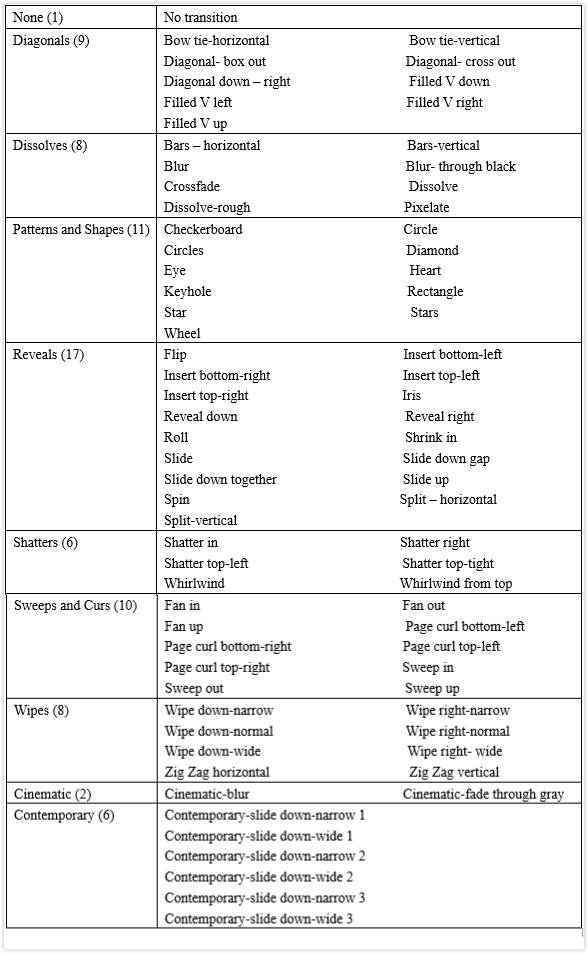
Wie kann man jedoch einen Übergang zwischen Clips hinzufügen? Lesen Sie weiter und Sie werden die Antwort finden.
Video ansehen
Klicken Sie auf Wiedergabe, um zu erfahren, wie Sie den Übergang zwischen Videos hinzufügen.
Hinzufügen eines Übergangs zum Video: Schritt-für-Schritt-Anleitung für Anfänger
Bevor Sie einen Videoübergang zwischen Videos und Bildern hinzufügen, müssen Sie Ihre Videos und Bilder in Windows Movie Maker importieren. Mit der besten kostenlosen Videobearbeitungssoftware können Sie Fotos und Videos von einer Computerfestplatte, einer Fotogalerie, einer DVD, einem digitalen Camcorder oder einem Smartphone importieren. Hier könnte Sie dieser Beitrag interessieren. So fügen Sie Bilder und Videos zu Windows Movie Maker hinzu.
Erfahrene Benutzer versuchen immer die folgenden Schritte, um schnell einen Übergang zwischen Clips hinzuzufügen.
Schritt 1. Öffnen Sie Ihr Projekt. Wählen Sie den Clip aus, zu dem Sie einen Übergang hinzufügen möchten. Danach wird ein blaues Hervorhebungsquadrat angezeigt, wie unten gezeigt.
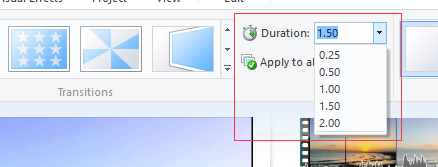
Sie können Ihr Video auch in zwei kleine Clips aufteilen und dann einen Übergang zwischen ihnen hinzufügen.
Weiterlesen: So teilen und trimmen Sie Videos in Windows Movie Maker (neueste Anleitung)
Schritt 2. Klicken Sie auf die Registerkarte Animations.

Der Animationsbereich in der Multifunktionsleiste enthält zwei verschiedene Arten von Animationen (Transitions und Pan and Zoom), die Sie Videoclips oder Fotos hinzufügen können.
Pan and Zoom – Galerie auf der rechten Seite der Registerkarte Animations wird verwendet, um die interessierenden Motive langsam zu vergrößern und von einem Motiv zum anderen zu wechseln.
Wählen Sie einen Clip (entweder ein Foto oder ein Video) aus und stellen Sie die Funktion Pan und Zoom in Galerie ein.
Dann sehen Sie oben links im Clip ein Symbol. Beachten Sie, dass Sie die Dauer von Pan und Zoom nicht ändern können.
Sie können den ausgewählten Schwenk- und Zoomeffekt bestätigen, der auf alle angewendet werden soll, indem Sie auf die Schaltfläche Apply to all klicken. Wenn Sie diesen Effekt entfernen möchten, klicken Sie einfach in der Galerie auf None.
Schritt 3. Klicken Sie auf das Symbol für weiterte Effekte, das aus einer horizontalen Linie und einem nach unten gerichtetem Dreieck besteht.
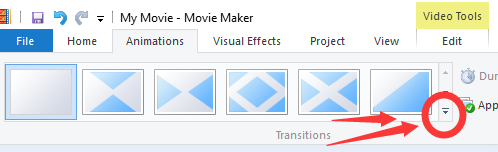
Movie Maker verfügt über eine coole Funktion, mit der Sie entscheiden können, welchen Übergang Sie verwenden möchten: Bewegen Sie den Mauszeiger über einen Übergang in der Liste. Und das Element wird im Player-Fenster animiert, um zu demonstrieren, wie der Übergang auf dem Bildschirm angezeigt wird.
Schritt 4. Klicken Sie auf den gewünschten Übergangseffekt, den Sie dem ausgewählten Clip hinzufügen möchten. Danach fügt Movie Maker den Übergang zwischen dem Anfang des ausgewählten Clips und dem Ende des vorherigen Clips hinzu. Und der Clip in der Timeline hat einen verwaschenen Bereich, wie unten gezeigt, dass ein Symbol für erfolgreiche Hinzufügung hinweist.
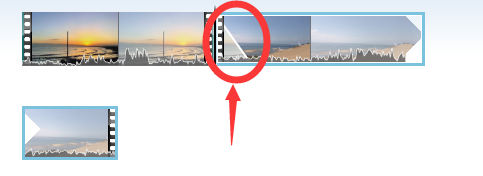
Hier können Sie die detaillierten Informationen überprüfen, indem Sie mit der Maus auf das kleine Übergangssymbol klicken (Sie sehen die Abbildung unten).
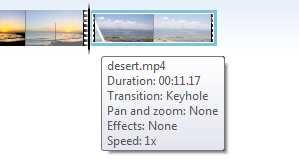
Wenn Sie jetzt mit Übergängen experimentieren, werden Sie verstehen, wo Sie das Video zum Wechseln können und wo Ihr Film die Übergänge benötigt, um Szenen und Standbilder nahtlos miteinander zu verknüpfen. Beachten Sie jedoch Folgendes: Eine Grundregel des Filmemachens besteht darin, den Fokus Ihres Publikums auf Ihr Ziel zu richten. Zu viele Übergänge lenken ab.
Schritt 5. Exportieren Sie Videos mit Übergängen.
Nachdem Sie den Übergang zum Video hinzugefügt haben, können Sie einige andere Bearbeitungsfunktionen verwenden. Sie können Ihrem Video beispielsweise Texte, Untertitel, visuelle Effekte und andere Effekte hinzufügen, um Ihren Film zu verbessern, zu vervollständigen. Hier könnte Sie dieser Beitrag interessieren: Hinzufügen von Untertitel zu Videos mithilfe Windows Movie Maker (Schritt-für-Schritt-Anleitung).
Sie haben 2 Möglichkeiten, um Videos zu exportieren:
1. Speichern Sie Ihren Film auf PC, Telefon und anderen Geräten.
Klicken Sie auf das Menü Save Movie neben dem Bereich von Share, um Ihren Film auf Ihrem Computer mit empfohlenen Einstellungen für dieses Projekt auf Ihrem Rechner zu speichern.
Sie können auch auf den Pfeil klicken, um eine andere Einstellung auszuwählen.
2. Teilen Sie Ihren Film von Windows Movie Maker auf Facebook, Vimeo, YouTube, OneDrive und anderen Plattformen.
Navigieren Sie in der Movie Maker-Oberfläche zur Registerkarte Home.
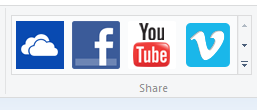
Teilen Sie Ihren Film von Windows Movie Maker auf Facebook, Vimeo, YouTube, OneDrive
Wählen Sie die Auflösung Ihres Films. (Movie Maker empfiehlt für jede Site die beste Qualität.)
Melden Sie sich in Ihrem Microsoft-Konto an und autorisieren Sie die Social Media-Site.
Schließlich veröffentlichen Sie es.
3 Tipps und Tricks für Videoübergangseffekte
Fügen Sie den gleichen Übergang im gesamten Film hinzu
Wenn Sie die wiederholte Hinzufügung für nervig halten, können Sie versuchen, die Funktion von Apply to all im Abschnitt von Transitions zu verwenden, in dem Sie daraufklicken. So können Sie die überflüssige Mühe vermeiden.

Sie können auch mit der rechten Maustaste auf einen beliebigen Clip in Ihrem Film klicken, dann Select All auswählen und schließlich den gewünschten Übergangseffekt auswählen.
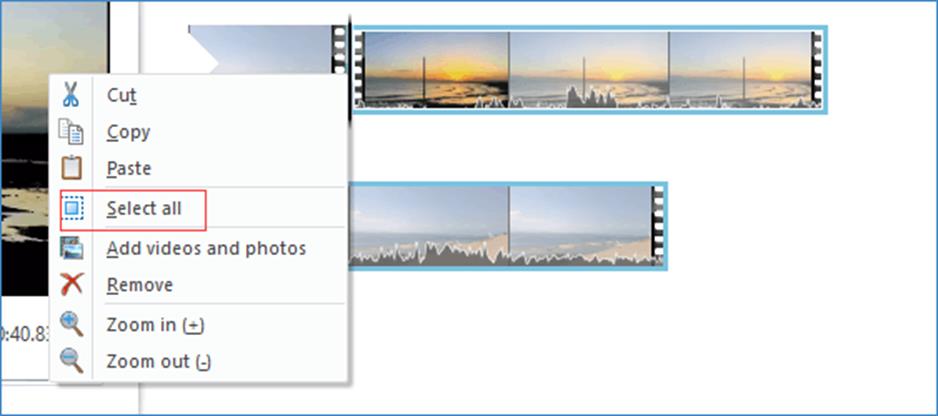
Ändern oder Ersetzen eines Übergangs
Was sollten Sie tun, wenn Sie versehentlich einen falschen Übergang zum Video hinzufügen? Wissen Sie, wie Sie einen Übergang zwischen zwei Clips ändern oder ihn durch einen anderen ersetzen können?
Im Allgemeinen können Sie den neuen Übergang direkt über den originalen ziehen, um ihn zu überschreiben.
Übergangsdauer ändern
Wissen Sie, wie Sie die Länge eines Übergangs anpassen können, um die Zeit für Musik oder Erzählung zu koordinieren?
Sie können mit dieser Software Windows Movie Maker die Länge des Übergangs festlegen. Sie brauchen nur Transition auszuwählen und dann zur Schaltfläche Duration rechts in der Galerie von Transition zu gehen. Klicken Sie darauf und stellen Sie die Dauer in einer Spanne von 0,25-2,00 Sekunden ein.
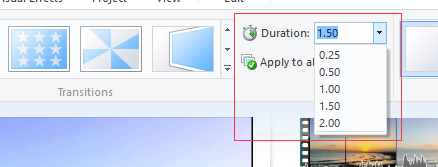
Was sollten Sie tun, wenn Sie feststellen, dass Sie versehentlich einen Übergang zum Video hinzugefügt haben?
Möchten Sie wissen, wie Sie den Übergang löschen können?
Um einen Übergang zu löschen, den Sie zu den Clips hinzugefügt haben, müssen Sie das Zielelement auswählen und dann ganz links in der Übergangsgruppe auf die Schaltfläche No Transition klicken.

Übergang löschen
Um alle Übergänge zu löschen, die Sie dem gesamten Film hinzugefügt haben, brauchen Sie mit der rechten Maustaste auf ein Element zu klicken und Select All auszuwählen und dann auf die Schaltfläche No Transition zu klicken, um alle Übergänge in Ihrem Film mit einem Schlag zu entfernen.
JETZT BIST DU DRAN
Ich hoffe, Sie können von diesem Beitrag bekommen, was Sie wollen.
Jetzt ist es an der Zeit, einen Übergang zwischen den Clips hinzuzufügen, damit sich das Video reibungslos von einer Szene zur nächsten bewegt.
Wenn Sie Fragen oder Anregungen zum Hinzufügen eines Übergangs zum Video mit Windows Movie Maker haben, lassen Sie es mich bitte wissen, indem Sie im Folgenden einen kurzen Kommentar hinterlassen oder eine E-Mail an [email protected] senden.
Häufig gestellte Fragen zu Windows Movie Maker-Übergängen
Was ist Übergang im Video?
Videoübergänge sind eine Postproduktionstechnik, die bei der Film- oder Videobearbeitung verwendet wird. Der Video-Editor platziert immer Übergänge zwischen zwei Aufnahmen oder Clips, um einen Clip mit einem anderen zu verbinden. Es gibt verschiedene Videoübergänge. In Filmen und im Fernsehen sehen wir oft Überblenden zu Schwarz, Auflösen, Schwenken von einer Person zu dem anderen, oder andere digitale Effekte.
Wie füge ich Übergänge mithilfe Windows Movie Maker hinzu?
- Erstellen Sie ein Projekt in Windows Movie Maker.
- Klicken Sie auf Animations.
- Wählen Sie den Übergang aus, den Sie verwenden möchten.
- Speichern Sie den Film.
Wie entferne ich Übergänge in Windows Movie Maker?
- Offenen Sie das Projekt.
- Wählen Sie den Übergang in dem Projekt aus, das Sie entfernen möchten.
- Klicken Sie auf Animations und wählen Sie No Transition.
- Speichern Sie den Film.
Was hat Windows Movie Maker ersetzt?
- MiniTool Movie Maker
- VSDC Free Video Editor
- OpenShot
- Shortcut
- Lightworks
- DaVinci Resolve
- VideoPad Video Editor


Nutzerkommentare :